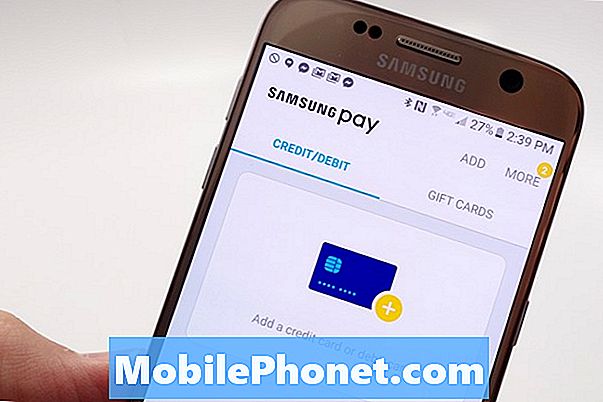Садржај
- Брзо решење за Галаки Ј5 који задржава смрзавање заостајања
- Решавање проблема са Галаки Ј5 који се непрекидно смрзава
Што се тиче проблема везаних за перформансе, они су често резултат проблема са фирмвером, а такав је случај и са неким нашим читаоцима који поседују Самсунг Галаки Ј5. Према некима, њихов уређај је почео да виси или се замрзава убрзо након ажурирања. Знамо да је Галаки Ј5 добио значајна ажурирања у последњих неколико месеци и да су та ажурирања могла да покрену проблем.
Срећом, овакви проблеми се лако могу решити и делим са вама решење које може решити проблем са вашим телефоном. Ово није први пут да се сусрећемо са оваквим проблемом, тако да знамо пар ствари које би вам могле помоћи да нормализујете перформансе телефона. Наставите да читате ако сте један од власника које тренутно мучи овај проблем, јер ће вам овај чланак можда бити од помоћи.
Међутим, ако имате других проблема, посетите нашу страницу за решавање проблема са Галаки Ј5, јер смо већ решили неке од најчешћих проблема са овим уређајем. Прегледајте страницу да бисте пронашли проблеме сличне вашем и слободно користите решења која смо предложили. Ако вам је и даље потребна наша помоћ, попуните наш упитник и притисните субмит да нас контактирате.
Брзо решење за Галаки Ј5 који задржава смрзавање заостајања
Повремено се могу појавити проблеми са замрзавањем. У ствари, врло је уобичајено за паметне телефоне почетног нивоа. У случају Галаки Ј5, међутим, већина проблема попут овог започела је након ажурирања, тако да увек можемо претпоставити да су замрзавање и други проблеми са перформансама настали због неке оштећене или застареле системске кеш меморије. Такав је случај са већином телефона који су имали сличне проблеме у прошлости, а ствар која је решила проблем је брисањем свих системских предмеморија како би били замењени. Ево како се то ради:
- Искључите уређај.
- Притисните и држите тастер за појачавање звука и тастер Почетна, а затим притисните и држите тастер за напајање.
- Када се прикаже екран са логотипом уређаја, отпустите само тастер за напајање
- Када се прикаже логотип Андроид, отпустите све тастере („Инсталирање ажурирања система“ приказује се око 30 - 60 секунди пре него што се прикажу опције менија за опоравак Андроид система).
- Притисните тастер за смањивање јачине звука неколико пута да бисте истакли „обриши партицију кеша“.
- Притисните тастер за напајање да бисте изабрали.
- Притисните тастер за утишавање да бисте означили „да“, а затим притисните тастер за укључивање / искључивање да бисте изабрали.
- Када је партиција брисања кеша завршена, истакнуто је „Поново покрени систем сада“.
- Притисните тастер за напајање да бисте поново покренули уређај.
Ако се проблем настави и након ове методе, покушајте да решите проблем са телефоном јер могу бити и други фактори који су одговорни за овај проблем.
ПОВЕЗАНЕ ОБЈАВЕ:
- Како поправити Самсунг Галаки Ј5 грешком „Нажалост, контакти су престали“ [Водич за решавање проблема]
- Како поправити свој Самсунг Галаки Ј5 (2017) који се залепио на Самсунговом логотипу током покретања [Водич за решавање проблема]
- Самсунг Галаки Ј5 (2017) почео је да приказује грешку „Поставке су заустављене“ након ажурирања [Водич за решавање проблема]
- Шта урадити када ваш Самсунг Галаки Ј5 (2017) прикаже „Дошло је до грешке приликом ажурирања софтвера уређаја“ [Водич за решавање проблема]
- Исправите Самсунг Галаки Ј5 који се замрзне пре него што се појави грешка „Нажалост, поставке су заустављене“ [Водич за решавање проблема]
Решавање проблема са Галаки Ј5 који се непрекидно смрзава
Постоје проблеми са замрзавањем које узрокују апликације независних произвођача. У ствари, они су такође чести и зато ћу вас у овом водичу провести кроз утврђивање шта је проблем, шта га је проузроковало и шта треба предузети да бисте га решили. Почнимо…
Покрените телефон у сигурном режиму
Ово ће онемогућити све независне апликације и одмах бисте знали да ли то одмах утиче на перформансе вашег телефона.
- Искључите уређај.
- Притисните и држите тастер за напајање поред екрана са именом уређаја.
- Када се на екрану појави „САМСУНГ“, отпустите тастер за напајање.
- Одмах након отпуштања тастера за напајање притисните и држите тастер за утишавање звука.
- Држите тастер за утишавање звука све док уређај не заврши поновно покретање.
- Сигурни режим ће се приказати у доњем левом углу екрана.
- Отпустите тастер за утишавање звука када видите „Безбедни режим“.
Ако ваш телефон нормално ради без замрзавања у овом режиму, онда је јасно да постоји апликација или више њих који узрокују проблем. Морате да сазнате које од апликација које сте преузели и инсталирате узрокују ово и да их деинсталирате.
- На било ком почетном екрану додирните икону Апликације.
- Додирните Подешавања.
- Додирните Апликације.
- Додирните Менаџер апликација.
- Додирните жељену апликацију
- Додирните Деинсталирај.
- Додирните Поново инсталирај да бисте потврдили.
Ако се телефон и даље смрзава у сигурном режиму, морате да извршите следећи поступак.
Направите резервну копију датотека и ресетујте телефон
Ово је сигурна метода која може поправити замрзавање и заостајање у вашем телефону под условом да фирмвер није измењен на овај или онај начин. Ако су се ови проблеми појавили након ажурирања, морате само да ресетујете телефон како бисте поново покренули свој нови фирмвер. Међутим, обавезно направите резервну копију важних датотека и података јер ће они бити избрисани током процеса.
Такође морате да онемогућите заштиту за ресетовање на фабричке поставке како не бисте изгубили приступ уређају након ресетовања ...
- На почетном екрану тапните на Апликације икону.
- Славина Подешавања.
- Славина Рачуни.
- Славина Гоогле.
- Додирните своју Гоогле ИД адресу е-поште. Ако имате више рачуна подешених, мораћете да поновите ове кораке за сваки налог.
- Славина Више.
- Славина Уклоне налог.
- Славина УКЛОНЕ НАЛОГ.
Када је све постављено и спремно, следите ове кораке за ресетовање уређаја:
- Искључите уређај.
- Притисните и држите Појачавање звука кључ и Кућа тастер, а затим притисните и држите Снага кључ.
- Када се прикаже екран са логотипом уређаја, пустите само Снага кључ
- Када се прикаже логотип Андроид, отпустите све тастере („Инсталирање ажурирања система“ приказује се око 30 - 60 секунди пре него што се прикажу опције менија за опоравак Андроид система).
- притисните Смањите јачину звука тастер неколико пута тастер за истицање „брисање података / ресетовање на фабричка подешавања“.
- Притисните Снага дугме за одабир.
- притисните Смањите јачину звука тастер док се не истакне „Да - избриши све корисничке податке“.
- Притисните Снага тастер за избор и покретање главног ресетовања.
- Када се главно ресетовање заврши, истакнуто је „Поново покрени систем сада“.
- притисните Снага тастер за поновно покретање уређаја.
И то је то! Ваш телефон би сада требао несметано да ради. Ако вам је и даље потребна наша помоћ у вези са другим проблемима са телефоном, слободно нас контактирајте било када.
Објаве које бисте такође желели да прочитате:
- Како да поправите свој Самсунг Галаки Ј5 који приказује грешку „Нажалост, Галерија је заустављена“ [Водич за решавање проблема]
- Зашто се Снапцхат непрестано руши на мом Самсунг Галаки Ј5? [Решавање проблема за]
- Зашто се мој Самсунг Галаки Ј5 замрзне када отворим Инстаграм? Ево решења ...
- Исправите Самсунг Галаки Ј5 који се замрзне пре него што се појави грешка „Нажалост, поставке су заустављене“ [Водич за решавање проблема]
- Самсунг Галаки Ј5 стално приказује грешку „Нажалост, телефон је стао“ [Водич за решавање проблема]
- Како поправити свој Самсунг Галаки Ј5 који се стално приказује грешка „Нажалост, Фацебоок је стао“ [Водич за решавање проблема]